win10 禁用无线网卡 电脑无线网卡禁用的步骤
更新时间:2023-11-10 16:01:57作者:xtliu
win10 禁用无线网卡,在如今的数字时代,无线网络已经成为我们生活中不可或缺的一部分,有时候我们可能需要禁用电脑的无线网卡。无论是为了避免网络干扰还是为了保护隐私安全,禁用无线网卡是一种常见的操作。如何在Windows 10系统下禁用无线网卡呢?接下来我们将介绍一些简单的步骤,帮助您实现这一操作。
方法如下:
1.以Win10系统为例,对着计算机图标击右键,选择管理选项。
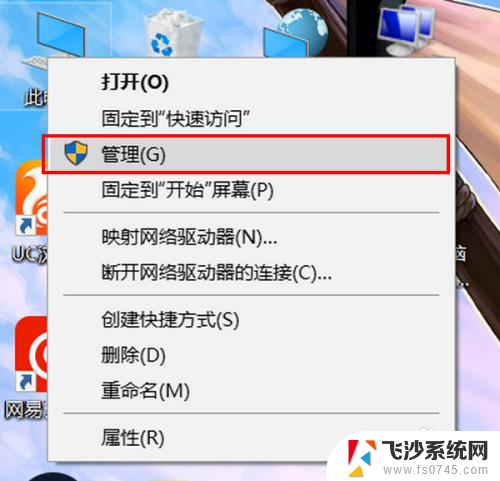
2.在计算机管理页面,双击左侧的设备管理器选项。
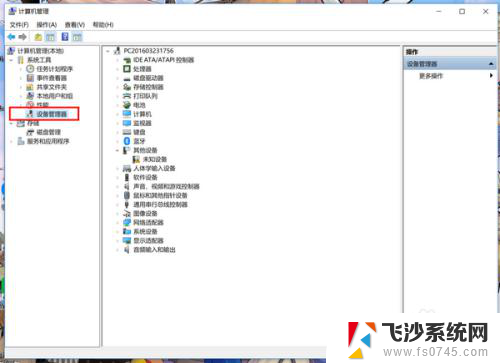
3.在设备管理器中找到网络适配器选项,双击网络适配器,找到无线网卡设备。
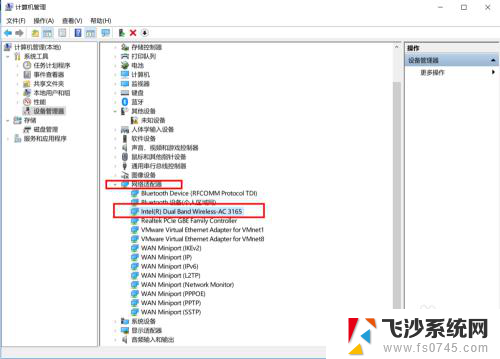
4.在无线网卡设备中击右键,选择禁用即可。
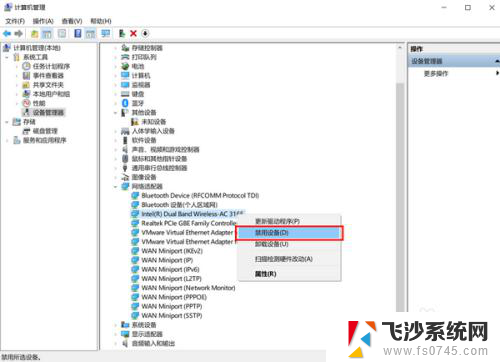
5.当然大家禁用无线网卡,也可以打开电脑的网络和共享中心设置。然后在更改适配器设置中找到自己的无线网卡,然后单击鼠标右键,选择禁用也是可以的。
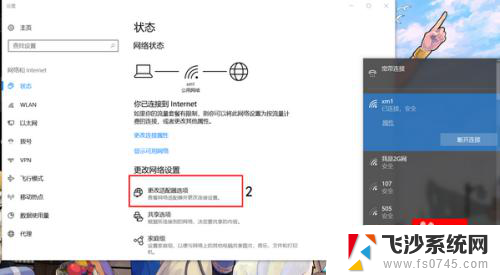
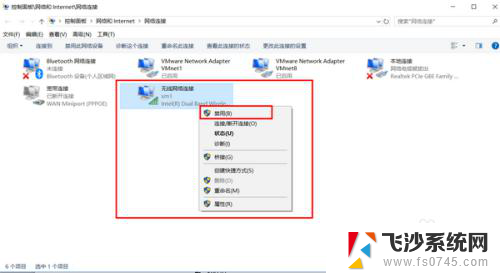
6.返回桌面,这样看,是不是禁用了呢!
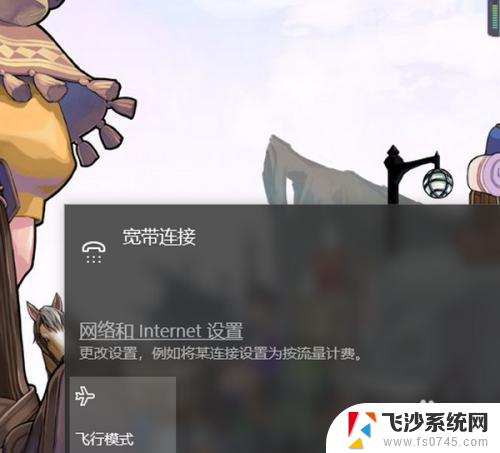
以上是Win10禁用无线网卡的所有内容,如有需要,用户可以按照小编的步骤进行操作,希望对大家有所帮助。
win10 禁用无线网卡 电脑无线网卡禁用的步骤相关教程
-
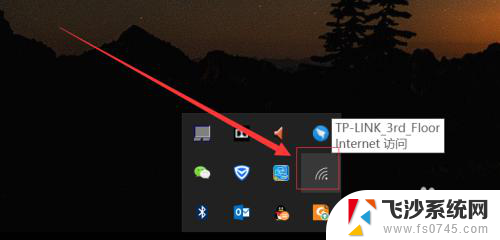 win10彻底禁用无线网卡 WIN10系统如何停用无线网络连接
win10彻底禁用无线网卡 WIN10系统如何停用无线网络连接2024-04-02
-
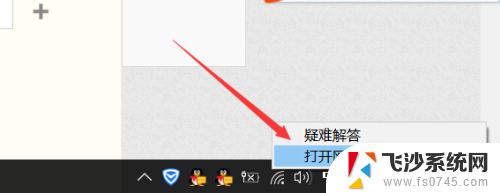 无线网卡不显示了怎么回事 win10系统无线网卡无法连接
无线网卡不显示了怎么回事 win10系统无线网卡无法连接2024-06-04
-
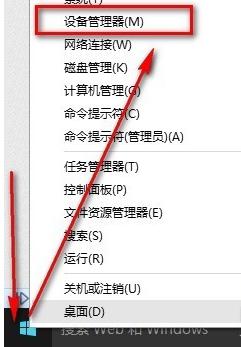 无线网卡驱动程序出错 win10无线网卡驱动丢失
无线网卡驱动程序出错 win10无线网卡驱动丢失2023-12-16
-
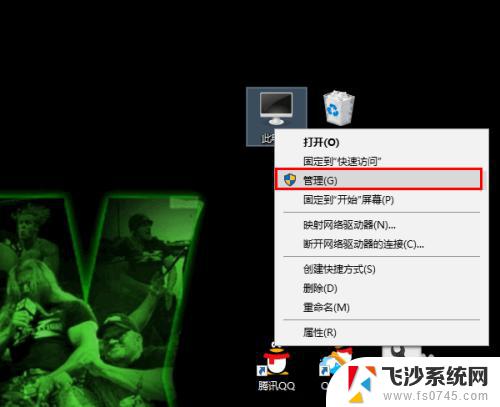 win10无线网卡掉线 Win10无线网络老掉线如何解决
win10无线网卡掉线 Win10无线网络老掉线如何解决2023-11-02
- 电脑的网卡地址怎么看 win10如何查看无线网卡地址
- 无线网卡不稳定老掉线 Win10无线网络老掉线如何解决
- win10查看无线网卡型号 win10怎么查看网卡的具体型号
- 如何查电脑网卡 Win10如何查看无线网卡型号
- 如何禁用wifi WIN10系统如何暂时关闭无线网络连接
- win10插了网卡没有显示无线网络连接 Win10无线网卡不显示怎么办
- win8.1开始菜单改win10 Windows 8.1 升级到 Windows 10
- 文件:\windows\system32\drivers Win10系统C盘drivers文件夹可以清理吗
- windows10移动硬盘在电脑上不显示怎么办 移动硬盘插上电脑没有反应怎么办
- windows缓存清理 如何清理Win10系统缓存
- win10怎么调电脑屏幕亮度 Win10笔记本怎样调整屏幕亮度
- 苹果手机可以连接联想蓝牙吗 苹果手机WIN10联想笔记本蓝牙配对教程
win10系统教程推荐
- 1 苹果手机可以连接联想蓝牙吗 苹果手机WIN10联想笔记本蓝牙配对教程
- 2 win10手机连接可以卸载吗 Win10手机助手怎么卸载
- 3 win10里此电脑的文档文件夹怎么删掉 笔记本文件删除方法
- 4 win10怎么看windows激活码 Win10系统激活密钥如何查看
- 5 电脑键盘如何选择输入法 Win10输入法切换
- 6 电脑调节亮度没有反应什么原因 Win10屏幕亮度调节无效
- 7 电脑锁屏解锁后要按窗口件才能正常运行 Win10锁屏后程序继续运行设置方法
- 8 win10家庭版密钥可以用几次 正版Windows10激活码多少次可以使用
- 9 win10系统永久激活查询 如何查看Windows10是否已经永久激活
- 10 win10家庭中文版打不开组策略 Win10家庭版组策略无法启用怎么办